
در مطلب سفر ۴۵۰۰ کیلومتری Christoph Rehage که آن را پای پیاده طی کرده بود خواندیم که او تاریخ ۹ نوامبر ۲۰۰۷ شروع به راه رفتن کرد و تا تقریباً یک سال بعد و تا ماه اکتبر سال ۲۰۰۸ از راه رفتن دست نکشید. او بیش از ۴۵۰۰ کیلومتر تقریباً ۳۰۰۰ مایل راه را پیاده رفت. او حین سفر عکس هایی از خود گرفت و از آن ویدیو تایم لپسی ساخت که در مطلب قبل آن را تماشا کردید. به شما قول داده بودیم که نحوه ساخت این فیلم را از زبان خودش برایتان بنویسیم که در ادامه خواهید خواند.
برای مشاهده ویدیو اینجا کلیک نمایید.
فکر می کنم زمان آن رسیده تا کمی راجع به نحوه تهیه فیلم برایتان بگویم.
در ابتدا باید تعدادی عکس از خودتان بگیرید، تمام این عکس ها باید شبیه به عکس زیر باشند:

(البته بهتر است با این ریش های بلند و عجیب عکس نگیرید و میمونی هم روی سرتان نباشد!)
من همیشه دوربین را با دستانی کاملاً کشیده می گیرم و لنز دوربین را روی واید ترین حالت خودش می گذارم، برای همین اکثر عکس ها کاملاً مشابه خواهند شد:
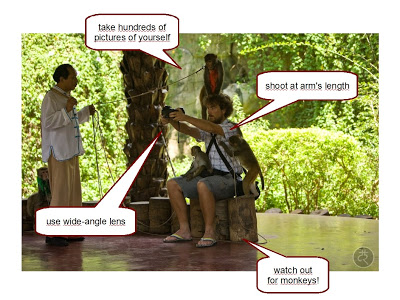
صد ها عکس از خودتان بگیرید
با دستانی کشیده دوربین را بگیرید
از لنز واید برای عکاسی از خودتان استفاده کنید
حواستان به میمون ها باشد!
بعد از اینکه عکس های زیادی از خودمان گرفتیم، می توانیم آن ها را بر روی حافظه کامپیوتر خودمان دسته بندی کنیم و اولین عکسمان را با نرم افزار ویرایش عکس محبوب خودمان باز کنیم. پیشنهاد می کنم اسم این عکس را چیزی شبیه به Standard.jpg بگذارید.
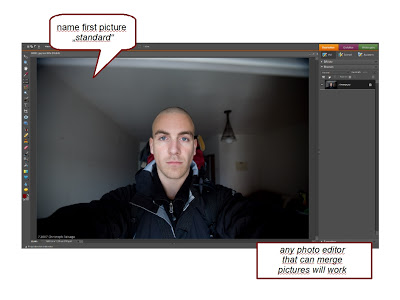
اولین عکس را Standard.jpg نام گذاری کنید.
هر برنامه ویرایش تصویری که بتواند چند عکس را با هم تلفیق کند برای کارمان مناسب است.
(از آن جایی که می خواهید این عکس ها را در قالب ویدیو در بیاورید بهتر است ابعاد آن ها را کمی تغییر دهید، ۱۲۰۰ پیکسل عمودی و ۲۰۰۰ پیکسل افقی برای ویدیو ابعاد مناسبی است.)
به شما نمی گویم از چه نرم افزاری استفاده کنید، هر نرم افزاری که دوست دارید اگر قابلیت تلفیق چند عکس را داشته باشد مناسب است. لازم هم نیست مبلغ زیادی برای تهیه نرم افزار هزینه کنید؛ ساده ترین نسخه هر نرم افزار ویرایشی ای به احتمال زیاد قابلیت های لازم را برای کار ما دارد.
خب، عکس Standard.jpg خود را انتخاب کنید. باید تمام چیز هایی که به پس زمینه مربوط است را حرف کنید. سپس وضوح صورت و جزئیات آن را بیشتر کنید:
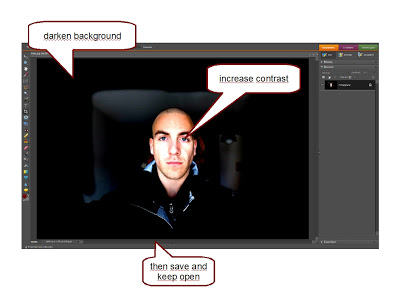
وقتی این کار را کردید، باید بروید و هر عکس را به صورت جداگانه ویرایش کنید:
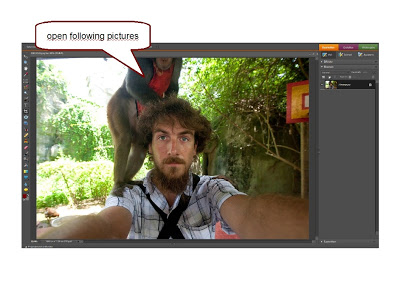
من متوجه شدم که احتمالاً مرکز توجه در عکسها باید چشمان باشد، پس در عکس ها می خواستم چشمان دقیقاً در یک قسمت باشند، اگر قرار باشد پس زمینه خیلی تغییر کند و شلوغ شود، حداقل باید چشمان من در یک جا در کادر قرار داشته باشند.
ولی مرتب کردن و روی هم قرار دادن چشمان در ۱۰۰ عکس کار ساده ای نیست. بعد از خطاهایی که در انجام این کار با نرم افزار های ویرایش ویدیو دیدم مطمئن ترین و دقیق ترین راهی که برای این کار پیدا کردم همین ویرایش تک تک عکس ها بود، اما در عین حال که خسته کننده ترین راه ممکن هم هست.
خب، حال می گویم که چطور این کار را بکنید: قبل از هر چیز، باید عکسی که می خواهیم جای چشمانش را درست کنیم روی عکس اصلی (Standard.jpg) قرار دهیم:
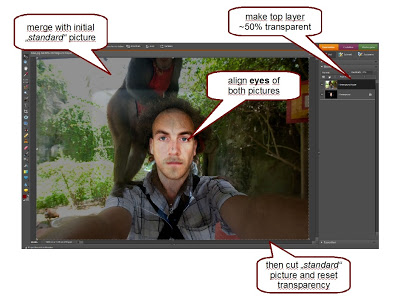
عکس را با عکس Standard.jpg تلفیق کنید
Opacity لایه بالایی را به اندازه ۵۰% کم کنید.
چشمان خود را در هر دو تصویر بر روی یک قسمت قرار دهید.
بعد از باز کردن عکس بر روی عکس Standard.jpgچند کار را باید برای تک تک عکس ها انجام دهید:
- Opacity لایه بالایی را بر روی ۵۰% قرار دهید (در این نمونه منظور ما عکسی است که در آن میمون هست).
- عکسی که اضافه کردید را به صورت دستی اگر لازم است بچرخانید و اندازه آن را تغییر دهید تا چشمان و لب در دو عکس دقیقاً بر روی هم منطبق شوند.
- Opacity را دوباره بر روی ۱۰۰% بگذارید.
- لایه های عکس ها را با هم یکی کنید.
- عکس نهایی را با نامی مناسب ذخیره کنید.
تذکر: حواستان باشد که گزینه Snap to Grid در نرم افزار شما خاموش باشد، اگر این گزینه فعال باشد تکان دادن لایه ها کار دشوار و طاقت فرسایی خواهد بود.
سپس ما متأسفانه مجبور هستیم که این کار را بکنیم:
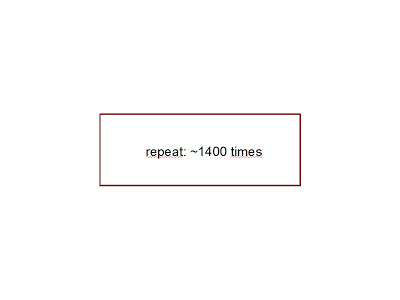
این کار را ۱۴۰۰ بار تکرار کنیم!!!
حالا متوجه می شوید که چرا ساخت این ویدیو ۳ ماه زمان من را گرفت.
خب، حالا که تمام عکس ها در شرایط ایده آل قرار گرفتند و چشمان شما در همه آنها در یک قسمت قرار دارد، نرم افزار ویرایش ویدیوی مورد علاقه خودتان را باز کنید:
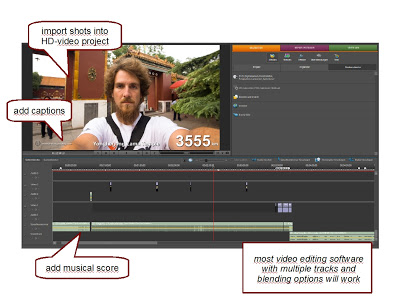
حالا به قسمت جذاب کار رسیدیم، با توجه به اینکه کامپیوتر من با باز کردن ۱۴۰۰ عکس فشار زیادی را تحمل می کرد و این فشار باعث کند شدن کار من شده بود اما با این حال ساخت ویدیو بسیار جذاب بود.
دوباره باید چند مرحله را پشت سر بگذارید:
- از همین ابتدا از نسبت طول عرض تصویر ویدیوی خود اطمینان حاصل کنید، آیا می خواهید ویدیوی شما ۱۶:۹ HD باشد یا نسبت فیلم های عادی ۴:۳ را داشته باشد؟ من این فکر را نکرده بودم و بعد از اتمام کار زمانی که متوجه شدم حالت HD خیلی بهتر بوده مجبور شدم ویرایش ویدیو را دوباره از ابتدا شروع کنم.
- عکس های خودتان را وارد ویدیو کنید. من از قابلیتی با عنوان Slide Show استفاده کردم و ۳ عکس را در هر مرحله از ویدیو قرار دادم. این تعداد بستگی به سرعتی که می خواهید ویدیو پخش شود دارد.
- موزیک های مناسبی پیدا کنید و مطمئن شوید از آن ها در جای مناسب و به درستی استفاده کرده اید. در این موردی که من داشتم گروه Kingpins خیلی لطف کردند و به من اجازه دادند از موزیک آنها به صورت رایگان در ویدیو استفاده کنم، در حالی که برای استفاده از موزیکی چینی از گروه Zhu Fengbo مجبور بودم مقداری پول بدهم تا اجازه قانونی استفاده از آن را بگیرم.
- اگر می خواهید عکس های دیگری به کار اضافه کنید الان وقت مناسبی برای این کار است. من از چندین عکس که با دوربین فیلمبرداری با کیفیت نسبتاً پایینی گرفته بودم در اینجا استفاده کردم.
- شما همچنین می توانید از علائمی هم در طول مسیر استفاده کنید. من ساعت ها به دنبال اعداد و کیلومتر شمار ها و اسامی مکان های مشهور برای استفاده در عکس هایم بودم.
- بعد از اتمام ویرایش فایل تصویری را با فرمت mpg ذخیره کنید، تا جای ممکن کیفیت ذخیره را بالا انتخاب کنید.
تذکر: شما باید بهترین کیفیت ممکن را داشته باشید چرا که زمانی که ویدیو را می خواهید بر روی سایتی Upload کنید این سایت ها خود فایل شما را تغییر داده و آن را کوچک می کنند، بنابراین باید بهترین کیفیت ممکن را انتخاب کنید تا این تغییراتی که بر روی آن انجام می شود تأثیر مخرب زیادی روی عکس نداشته باشد. (فایلی که من ذخیره کردم فایلی mpg بوده و اندازه آن ۱۲۸۰ پیکسل در ۷۲۰ پیکسل بوده ۹۹۶mb حجم آن بود. فرمت آن MPEG2 بوده و FPS 50 -پخش ۵۰ فریم بر ثانیه).
تقریباً کار تمام است.
حال باید ویدیوی خود را در سایتی بر روی اینترنت Upload کنیم:
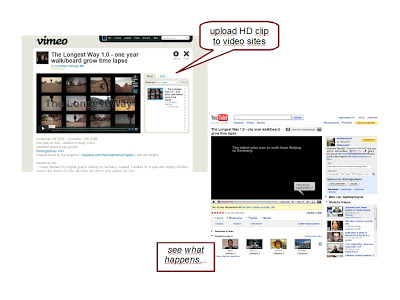
یک فایل ویدیو ای HD را بر روی یک سایت Upload کنید.
ببینید چه اتفاقی می افتد.
وقتی این کار را انجام دادیم می توانیم با خیال راحت بر روی صندلی خود لم دهیم، آب میوه ای بنوشیم و منتظر باشیم.
منتظر شهرت، منتظر آینده ای روشن.
منتظر یک اتفاق بزرگ…
منبع
برگرفته از: thelongestway.com

















لطفا نظرتان در مورد مطلب را در اینجا مطرح نمایید. اگر سوالی دارید، در بخش پرسش و پاسخ مطرح نمایید.